
Servidor MCP de Productboard
El Servidor MCP de Productboard conecta asistentes de IA con la API de Productboard, simplificando el acceso a características del producto, componentes, empres...
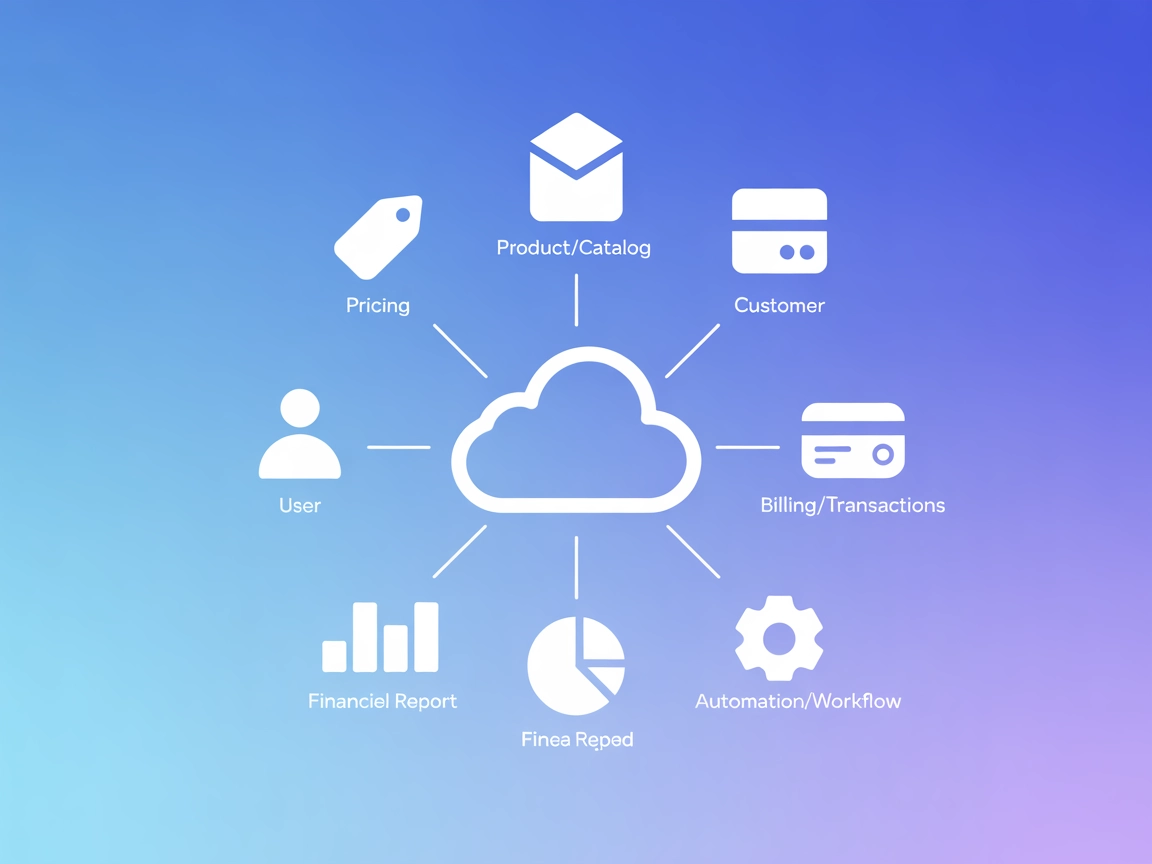
Integra el Servidor MCP de Paddle con FlowHunt para automatizar operaciones de catálogo, facturación e informes utilizando herramientas impulsadas por IA y acceso seguro a la API.
FlowHunt proporciona una capa de seguridad adicional entre tus sistemas internos y las herramientas de IA, dándote control granular sobre qué herramientas son accesibles desde tus servidores MCP. Los servidores MCP alojados en nuestra infraestructura pueden integrarse perfectamente con el chatbot de FlowHunt, así como con plataformas de IA populares como ChatGPT, Claude y varios editores de IA.
El Servidor MCP (Model Context Protocol) de Paddle es un puente entre asistentes de IA y la API de Paddle, permitiendo una gestión simplificada de catálogos de productos, facturación, suscripciones e informes financieros. Al exponer el amplio conjunto de funcionalidades comerciales y de facturación de Paddle mediante MCP, permite que herramientas impulsadas por IA como Claude, Cursor o Windsurf interactúen de forma segura con las APIs de Paddle. Esta integración posibilita la automatización inteligente de flujos de trabajo para desarrolladores, como consultar productos, crear nuevas entradas en el catálogo, gestionar clientes o generar informes empresariales. Al delegar estas tareas al Servidor MCP de Paddle, los desarrolladores y agentes de IA pueden acceder rápidamente a información de facturación y productos actualizada, gestionar precios y realizar operaciones complejas sin intervención manual, incrementando así la eficiencia y precisión en el desarrollo y operación de productos SaaS.
No se mencionan plantillas de prompts explícitas en el repositorio ni en la documentación.
No se mencionan recursos MCP explícitos en el repositorio ni en la documentación.
Según el README y las funciones, se infiere que el Servidor MCP de Paddle proporciona las siguientes herramientas:
{
"mcpServers": {
"paddle": {
"command": "npx",
"args": ["-y", "@paddle/paddle-mcp", "--api-key=PADDLE_API_KEY", "--environment=sandbox"]
}
}
}
Ejemplo usando variables de entorno:
{
"mcpServers": {
"paddle": {
"command": "npx",
"args": ["-y", "@paddle/paddle-mcp"],
"env": {
"PADDLE_API_KEY": "your_api_key",
"PADDLE_ENVIRONMENT": "sandbox"
}
}
}
}
{
"mcpServers": {
"paddle": {
"command": "npx",
"args": ["-y", "@paddle/paddle-mcp", "--api-key=PADDLE_API_KEY", "--environment=production"]
}
}
}
Usa variables de entorno como se muestra arriba.
{
"mcpServers": {
"paddle": {
"command": "npx",
"args": ["-y", "@paddle/paddle-mcp", "--api-key=PADDLE_API_KEY", "--environment=sandbox"]
}
}
}
Usa el enfoque de variables de entorno como el anterior.
{
"mcpServers": {
"paddle": {
"command": "npx",
"args": ["-y", "@paddle/paddle-mcp", "--api-key=PADDLE_API_KEY", "--environment=sandbox"]
}
}
}
Usa variables de entorno como se describe arriba.
Uso de MCP en FlowHunt
Para integrar servidores MCP en tu flujo de trabajo de FlowHunt, comienza añadiendo el componente MCP a tu flujo y conectándolo a tu agente IA:
Haz clic en el componente MCP para abrir el panel de configuración. En la sección de configuración MCP del sistema, inserta los detalles de tu servidor MCP usando este formato JSON:
{
"paddle": {
"transport": "streamable_http",
"url": "https://yourmcpserver.example/pathtothemcp/url"
}
}
Una vez configurado, el agente IA podrá usar este MCP como herramienta con acceso a todas sus funciones y capacidades. Recuerda cambiar “paddle” por el nombre real de tu servidor MCP y reemplazar la URL por la de tu propio servidor MCP.
| Sección | Disponibilidad | Detalles/Notas |
|---|---|---|
| Resumen | ✅ | Resumen y características presentes en el README |
| Lista de Prompts | ⛔ | No se encontraron plantillas de prompt MCP explícitas |
| Lista de Recursos | ⛔ | No se encontraron recursos MCP explícitos |
| Lista de Herramientas | ✅ | Inferido vía la lista de funciones del README |
| Seguridad de las Claves API | ✅ | Uso de variables de entorno y ejemplos de configuración en el README |
| Soporte de muestreo (menos importante en la evaluación) | ⛔ | No se menciona |
Según la información disponible, el servidor MCP de Paddle proporciona un sólido conjunto de herramientas e instrucciones de configuración, pero carece de plantillas de prompt explícitas y definiciones de recursos en su documentación. Su guía de seguridad es clara y la funcionalidad se ajusta bien a la API de Paddle. La ausencia de documentación sobre roots y soporte de muestreo es una pequeña carencia.
| ¿Tiene LICENCIA? | ✅ (Apache-2.0) |
|---|---|
| ¿Tiene al menos una herramienta? | ✅ |
| Número de Forks | 7 |
| Número de Stars | 19 |
En general, le daría a este servidor MCP una puntuación de 6/10. Cubre lo esencial para la automatización de la API de Paddle, proporciona instrucciones de configuración y seguridad claras, y expone herramientas clave, pero carece de características MCP avanzadas como recursos, plantillas de prompts, roots y soporte de muestreo en su documentación.
El Servidor MCP de Paddle actúa como un puente entre herramientas de IA y la API de Paddle, automatizando flujos de trabajo como la gestión de catálogos de productos, facturación, suscripciones e informes financieros para productos SaaS.
Permite listar y crear productos, gestionar precios, obtener clientes, ver transacciones y suscripciones, y generar informes financieros personalizados a través de asistentes de IA y IDEs compatibles.
Utiliza variables de entorno en la configuración de tu servidor MCP para inyectar de forma segura tu clave API de Paddle, como se detalla en las instrucciones de configuración de cada cliente.
Sí. Añade el componente MCP a tu flujo de FlowHunt, configúralo con los detalles de tu Paddle MCP y tu agente IA tendrá acceso a todas las operaciones compatibles de Paddle.
Automatización de la facturación SaaS y gestión de suscripciones, agilización de operaciones de catálogo de productos, generación de informes empresariales y habilitación de flujos de soporte al cliente impulsados por IA.
Gestiona sin complicaciones la facturación, suscripciones y flujos de trabajo de catálogo de Paddle con una integración inteligente MCP. Comienza tu viaje de automatización hoy mismo.
El Servidor MCP de Productboard conecta asistentes de IA con la API de Productboard, simplificando el acceso a características del producto, componentes, empres...
El Servidor MCP de Salesforce integra asistentes de IA con Salesforce, permitiendo flujos de trabajo automatizados como el envío de correos electrónicos y la im...
El Servidor MCP Dumpling AI para FlowHunt permite que los asistentes de IA se conecten con una amplia variedad de fuentes de datos externas, APIs y herramientas...
Consentimiento de Cookies
Usamos cookies para mejorar tu experiencia de navegación y analizar nuestro tráfico. See our privacy policy.


